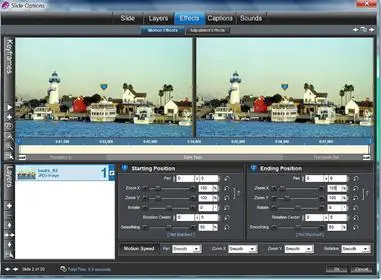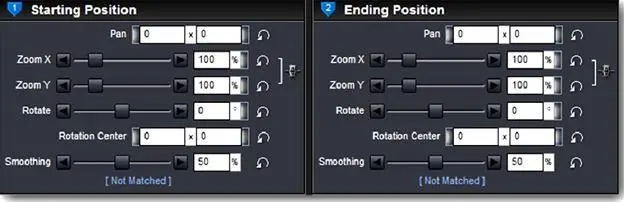Весь интерфейс для создания движения разработан для реализации этого принципа. Есть две панели предварительного просмотра — одна, где изображение начинается, и другая, где оно заканчивается. Рассмотрим более детально, как открыть эти панели и как организованы параметры движения.
Движение и время
В ProShow движение и время связаны. Движение происходит в зависимости от того, как проходит время в презентации. Это означает, что у длинного слайда есть большее время для того, чтобы произошло движение, а у более короткого слайда — наоборот. Вот простой случай: движение слайда начинается в начале слайда и заканчивается в конце слайда. ProShow создает движение, сопоставляя, где Вы установили слой в начале и конце слайда.
Если слайд имеет длину 3 секунды, это время, которое длится движение до своего завершения. Если длина слайда 6 секунд, движение будет тем же, но потребуется вдвое как больше времени, чтобы добраться до конечной точки. А слайд длиной 1.5 секунды закончит движение вдвое быстрей.
Фундаментальное правило состоит в том, что скоростью движения управляют за счет времени, которое оно должно длиться. Если Вы хотите, чтобы что-то перемещалось быстро, сделайте время коротким. Если Вы хотите, чтобы слой перемещался медленнее, отведите на перемещение больше времени. Если Вы хотите иметь строго заданное поведение слоёв, Вы должны использовать ключевые кадры. Вы можете прочитать подробности о создании ключевых кадров в главе 19.
Переходя к эффектам движения
Движение может быть добавлено к любому созданному Вами слайду.
Если у Вас есть, по крайней мере, один слой в слайде, Вы можете придать ему движение. Сначала Вы должны узнать, как получить доступ к опциям эффектов движения. Это место, где делается вся работа. Взгляните на главное рабочее пространство.
Чтобы открыть опции эффектов движения
1. Сделайте двойной щелчок на слайде, который Вы создали.
2. Щелкните по таблице Effects(Эффекты) и затем по подтаблице Motion Effects(Движение).
ИЛИ
1. Выберите в списке слайдов слайд, который Вы создали.
2. Щелкните по иконке Effects(Эффекты) в панели инструментов.
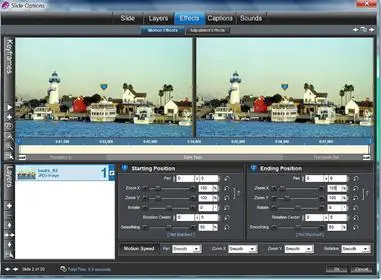
Теперь Вы открыли окно (под)таблицы Motion Effects(Движение), которая является частью окна Slide Options(Параметры слайда). Есть два главных участка этой таблицы, о которых мы будем сейчас говорить: окна предварительного просмотра и панели параметров настройки. Есть некоторые другие элементы в окне этой таблицы, но, пока Вы не начнете создавать ключевые кадры, не обращайте на них внимания. Мы поговорим о них в данной главе позже.
Самая заметная часть окна таблицы эффектов движения — это два окна предварительного просмотра. Когда Вы впервые откроете слайд, чтобы начать создавать движение, оба окна просмотра, скорее всего, будут выглядеть одинаково. Вы увидите, что в них находится Ваше изображение. Под окнами Previewесть две панели параметров, одна маркирована как Starting Position(Начальная позиция), а другая — Ending Position(Конечная позиция). Их параметры соответствуют двум окнам просмотра.
Окна предварительного просмотра

Сразу напрашивается вопрос: "Для чего целых два окна предварительного просмотра?” У большинства других таблиц окна параметров слайда окно только одно. Так сделано, чтобы максимально упростить режим создания движения в ProShow. Помните, что ProShow нужно лишь получить от Вас информацию, где слой начинает двигаться и где он останавливается. Остальные все делается автоматически.
Это означает, что два окна просмотра используются, чтобы показать, где слой будет в начале и где — в конце. Левое окно просмотра — стартовая позиция, или где слой будет в момент, когда слайд начнется. Правое окно просмотра — конечная позиция, или где слой будет расположен, когда слайд закончится.
Ваша задача при создании движения состоит в том, чтобы поместить слой туда, где, по Вашему мнению, он должен находиться при запуске и окончании слайда. Остальным управляет ProShow.
Панели параметров настройки
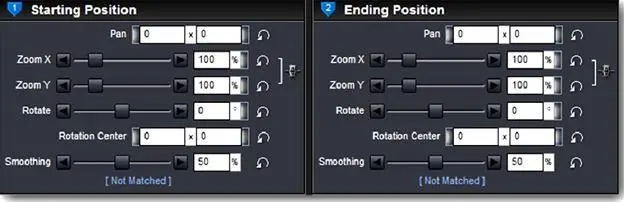
Читать дальше